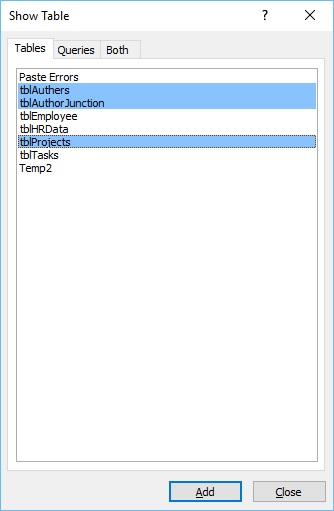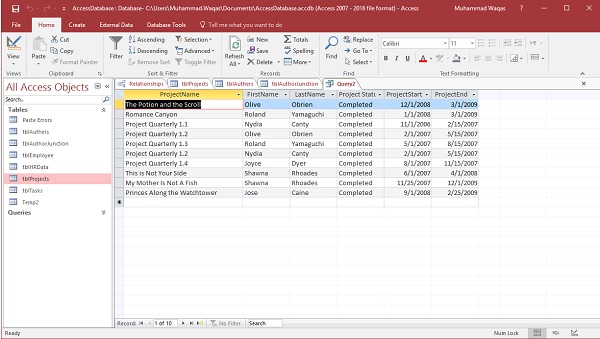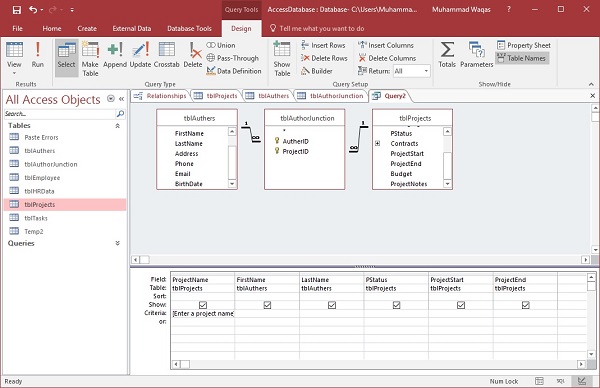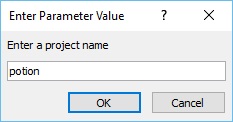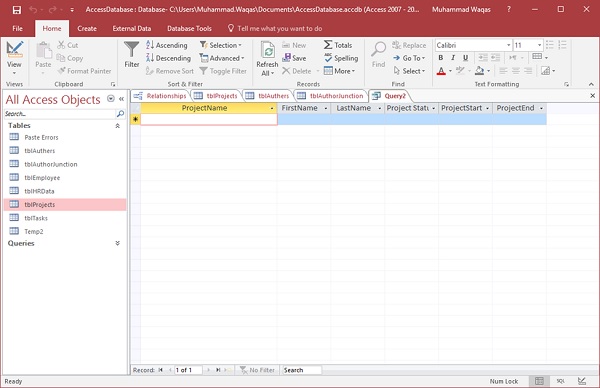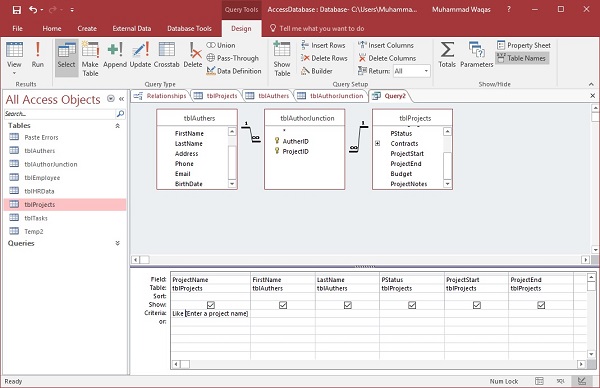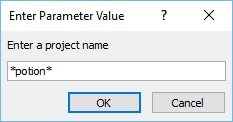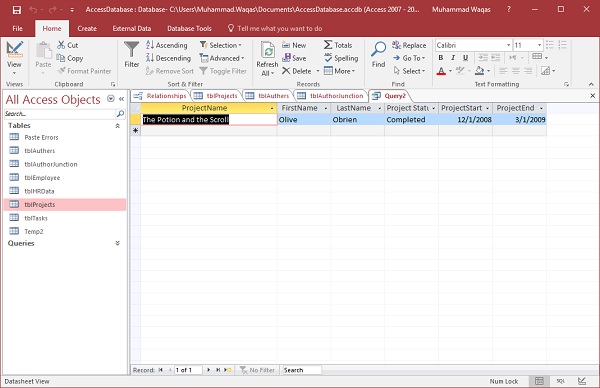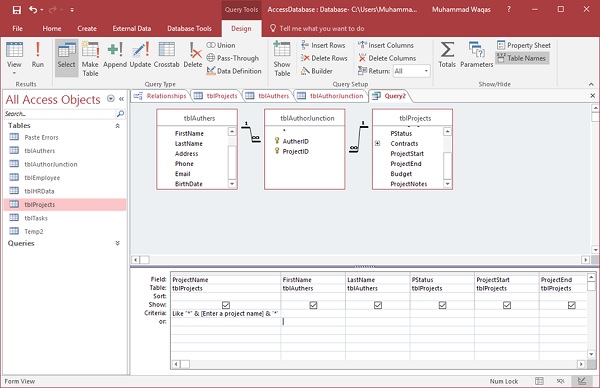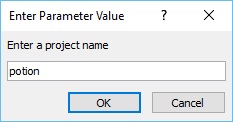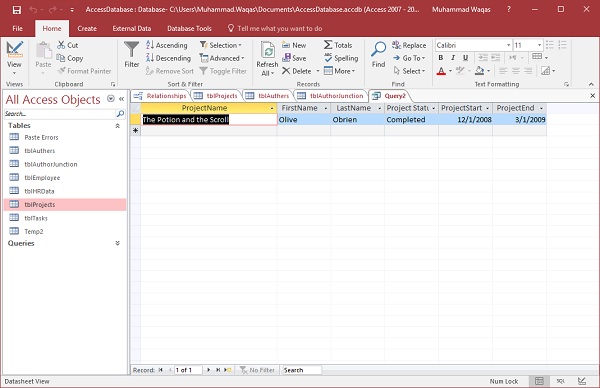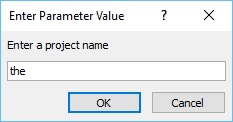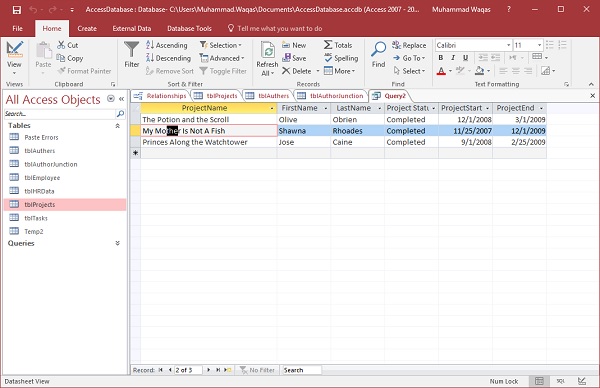Что означает в аксессе символ
Справочные сведения о подстановочных знаках в Access
В этом разделе приведены справочные сведения о подстановочных знаках, поддерживаемых в Access, и краткие инструкции по их использованию.
В этой статье
Поддерживаемые наборы символов
Access поддерживает два набора подстановочных знаков, так как поддерживает два стандарта для языка SQL — ANSI-89 и ANSI-92. Как правило, при выполнении запросов и операций по поиску и замене для баз данных Access (MDB- и ACCDB-файлов) используются подстановочные знаки ANSI-89. Подстановочные знаки ANSI-92 применяются при выполнении запросов для проектов Access — файлов Access, подключенных к базам данных Microsoft SQL Server. Поскольку в SQL Server используется стандарт ANSI-92, он же применяется и в проектах Access.
Однако из этого правила существует исключение. В следующей таблице перечислены методы и средства, которыми можно воспользоваться для поиска и замены данных, а также указан стандарт ANSI, используемый по умолчанию с каждым из средств.
Метод или средство поиска
Тип файла, в котором выполняется поиск
Используемый набор знаков
Диалоговое окно Поиск и замена
База данных Access (MDB- и ACCDB-файлы)
Диалоговое окно Поиск и замена
Проект Access (ADP- и ACCDP-файлы)
Запрос на выборку или обновление
База данных Access (MDB- и ACCDB-файлы)
Запрос на выборку или обновление
Проект Access (ADP- и ACCDP-файлы)
Диалоговое окно Поиск и замена, запрос на выборку или обновление
База данных Access, для которой включена поддержка стандарта ANSI-92
Определение стандарта ANSI, поддерживаемого базой данных
Чтобы определить и при необходимости изменить стандарт ANSI для базы данных, выполните следующие действия:
Выберите Файл > Параметры.
Откроется диалоговое окно Параметры Access.
Выберите пункт Конструкторы объектов и в разделе Конструктор запросов в группе Синтаксис для SQL Server (ANSI 92) выполните одно из следующих действий:
Установите флажок Эта база данных, чтобы изменить стандарт открытой базы данных на стандарт ANSI-92.
Снимите флажок, чтобы задать для открытой базы данных стандарт ANSI-89.
Установите флажок По умолчанию для новых баз данных, чтобы задать для всех новых баз данных, созданных в открытом экземпляре Access, стандарт ANSI-92.
Снимите флажок, чтобы задать для всех новых баз данных стандарт ANSI-89.
Подстановочные знаки ANSI-89
Используйте этот набор подстановочных знаков в диалоговом окне Поиск и замена, если требуется найти или заменить данные в базе данных или проекте Access. Эти знаки также используются при выполнении запросов на выборку и обновление для базы данных Access, однако их нельзя применять в запросах для проектов Access. Дополнительные сведения об использовании запросов на выборку и обновление см. в статьях Создание простого запроса на выборку и Обновление данных в базе данных.
Соответствует любому количеству символов. Вы можете использовать звездочку ( *) в любом месте строки символов.
По запросу чт* будут найдены слова «что», «чтение» и «чтиво», но не «почтение» или «почта».
Соответствует любому одиночному знаку алфавита.
По запросу ст?л будут найдены слова «стол», «стал» и «стул».
Соответствует любому одиночному символу, указанному в квадратных скобках.
По запросу ст[оу]л будут найдены слова «стол», «стул», но не «стал».
Соответствует любому символу, не указанному в квадратных скобках.
По запросу ст[!оу]л будут найдены слова «стал» и «стыл», но не «стол» или «стул».
Соответствует любому символу из диапазона. Диапазон следует указывать в алфавитном порядке (от А до Я, а не от Я до А).
По запросу с[а-ы]н будут найдены слова «сан», «сон» и «сын».
Соответствует любому цифровому символу.
По запросу 1#3 будут найдены числа 103, 113 и 123.
Подстановочные знаки ANSI-92
Данный набор подстановочных знаков используется при выполнении запросов на выборку и обновление для проектов Access (ADP-файлов) и для поиска в базе данных стандарта ANSI-92 с помощью запроса любого типа или с помощью диалогового окна Поиск и замена.
Соответствует любому количеству символов. Может использоваться в качестве первого или последнего символа в строке символов.
По запросу чт% будут найдены слова «что», «чтение» и «чтиво», но не «почтение» или «почта».
Соответствует любому одиночному символу алфавита.
По запросу ст_л будут найдены слова «стол», «стал» и «стул».
Соответствует любому одиночному символу, указанному в квадратных скобках.
По запросу ст[оу]л будут найдены слова «стол», «стул», но не «стал».
Соответствует любому символу, не указанному в квадратных скобках.
По запросу ст[^оу]л будут найдены слова «стал» и «стыл», но не «стол» или «стул».
Соответствует любому символу из диапазона. Диапазон следует указывать в алфавитном порядке (от А до Я, а не от Я до А).
По запросу с[а-ы]н будут найдены слова «сан», «сон» и «сын».
Сведения об использовании диалогового окна Поиск и замена см. в статье Использование диалогового окна «Поиск и замена» для изменения данных. Сведения об использовании запросов на выборку и обновление см. в статьях Создание простого запроса на выборку и Обновление данных в базе данных.
При поиске дефиса вместе с другими знаками следует разместить его до или после всех других знаков в скобках, например: [-#*] или [#*-]. Однако если после открывающей скобки находится восклицательный знак (!), дефис следует поместить после него: [!-].
Чтобы найти открываю и закрываю квадратные скобки ([]),оба символа необходимо заключены в квадратные скобки, например: [[]]. Это необходимо сделать, так как Access интерпретирует одну пару квадратных скобок как пустая строка.
Типы данных, для которых можно выполнять поиск с помощью подстановочных знаков
При создании таблицы для каждого ее поля задается тип данных. Например, полям, содержащим даты, присваивается тип данных «Дата/время». В следующей таблице перечислены типы данных, для которых можно выполнять поиск с помощью подстановочных знаков. Следует помнить, что в некоторых случаях подстановочные знаки можно использовать только в диалоговом окне Поиск и замена, но не в запросах, и наоборот.
Где используются подстановочные знаки
Диалоговое окно Поиск и замена, запросы
Диалоговое окно Поиск и замена, запросы
Диалоговое окно Поиск и замена, запросы
Диалоговое окно Поиск и замена, запросы
Примечание: Региональные параметры могут повлиять на способ использования подстановочных знаков. Дополнительные сведения см. в примечаниях в конце раздела.
Диалоговое окно Поиск и замена, запросы
Диалоговое окно Поиск и замена, запросы
Запросы, но в них нет необходимости. Дополнительные сведения см. в примечаниях в конце раздела.
Диалоговое окно Поиск и замена, запросы
Зависит от типа данных исходного поля.
В диалоговом окне Поиск и замена можно использовать подстановочные знаки для поиска в полях даты и времени, если их формат полностью или частично отображает дату в виде текста. Например, вы можете выполнить поиск с помощью такой строки, как * бр *-10-2007, и результаты будут включать названия месяцев, содержащие буквы «бр» (сентябрь, октябрь и т. д.). Помните, что поскольку необходимо выполнить поиск, используя формат, примененный к данным, необходимо установить в диалоговом окне флажок С учетом формата полей. Дополнительные сведения см. в статье Использование диалогового окна «Поиск и замена» для изменения данных.
Настройки даты и времени, определенные в региональных параметрах Windows, могут повлиять на отображение данных и на способ поиска. Например, даты могут отображаться римскими цифрами (07-IX-1997, а не 07-сен-1997). Как правило, поиск выполняется на основе того, что выводится на экран, а не того, что хранится в таблице Access. Другими словами, для поиска всех записей, относящихся к сентябрю 2007 года, можно использовать строку *-IX-2007.
Кроме того, если текст в поле даты содержит диакритические знаки, такие как á или ä, необходимо включить их в строку поиска, иначе запись не удастся найти. Вместо диакритических знаков можно использовать подстановочные знаки. Например, если отображается такая дата, как 3-heinä-2007, для поиска можно использовать строку *- hein *-2007.
Поиск в полях типа «Объект OLE» не поддерживается.
MS Access — подстановочные знаки
Подстановочные знаки — это специальные символы, которые могут заменять неизвестные символы в текстовом значении и удобны для поиска нескольких элементов с похожими, но не идентичными данными. Подстановочные знаки также могут помочь с получением базы данных в соответствии с указанным шаблоном.
Access поддерживает два набора символов подстановки, поскольку он поддерживает два стандарта языка структурированных запросов.
Подстановочные знаки ANSI-92 используются при выполнении запросов к проектам Access. Доступ к файлам, подключенным к базам данных Microsoft SQL Server. Проекты Access используют стандарт ANSI-92, поскольку SQL Server использует этот стандарт.
Подстановочные знаки ANSI-89
В следующей таблице перечислены символы, поддерживаемые ANSI-89.
| символ | Описание | пример |
|---|---|---|
| * | Соответствует любому количеству символов. Вы можете использовать звездочку (*) в любом месте строки символов. | что * находит, что, белый и почему, но не какое-то время или часы. |
| ? | Соответствует любому алфавитному символу. | Балл находит шар, колокол и счет. |
| [] | Соответствует любому отдельному символу в скобках. | B [ae] ll находит шар и колокол, но не Билл. |
| ! | Соответствует любому символу, не указанному в скобках. | b [! ae] найдет Билла и Быка, но не мяч или колокол. |
| — | Соответствует любому из ряда символов. Вы должны указать диапазон в порядке возрастания (от A до Z, а не от Z до A). | b [ac] d находит bad, bbd и bcd. |
| # | Соответствует любому одному числовому символу. | 1 # 3S находит 103, 113 и 123. |
Подстановочные знаки ANSI-92
В следующей таблице перечислены символы, поддерживаемые ANSI-92.
| символ | Описание | пример |
|---|---|---|
| % | Соответствует любому количеству символов. Он может использоваться как первый или последний символ в строке символов. | wh% находит что, белый и почему, но не какое-то время или часы. |
| _ | Соответствует любому алфавитному символу. | B_ll находит мяч, колокол и счет. |
| [] | Соответствует любому отдельному символу в скобках. | B [ae] ll находит шар и колокол, но не Билл. |
| ^ | Соответствует любому символу, не указанному в скобках. | b [^ ae] ll найдет счет и быка, но не шар или колокол. |
| — | Соответствует любому из ряда символов. Вы должны указать диапазон в порядке возрастания (от A до Z, а не от Z до A). | b [ac] d находит bad, bbd и bcd. |
пример
Давайте теперь посмотрим на простой пример использования этих символов подстановки, открыв дизайн запроса.
Добавьте выделенные таблицы и закройте диалоговое окно « Показать таблицу ».
Добавьте поля в сетку запроса, которые вы хотите видеть в качестве результата запроса.
Запустите ваш запрос.
Давайте снова перейдем к дизайну запроса и добавим приглашение для имени проекта.
Когда вы запускаете запрос, пользователи могут использовать подстановочные знаки для замены любого количества символов.
Предположим, вы знаете, что слово зелье появляется где-то в названии, но вы не совсем уверены, где именно.
Пользователям всегда полезно знать подстановочные знаки, в которые они могут войти. Но есть пользователи, которые могут не знать подстановочные знаки, которые они могут и не могут ввести. В этом случае вы можете ввести символы подстановки самостоятельно.
В этой ситуации, между оператором Like и нашей подсказкой параметров, мы можем добавить эти шаблоны, и теперь есть очень специфический способ написать это. После слова как в кавычках введите подстановочный знак, который мы используем. В этом случае мы использовали «*» для замены любого количества символов. Теперь мы добавим это к параметру. Для этого нам понадобится символ амперсанда (&) и пробел. Теперь мы повторим этот шаг и добавим еще один амперсанд (&), потому что мы присоединяем этот подстановочный знак к любому критерию, введенному пользователем для этого имени проекта, а затем кавычкам «*».
Теперь давайте снова запустим наш запрос. Введите слово зелье в командной строке без подстановочных знаков.
Теперь запрос будет отслеживать эти шаблоны по обе стороны от того, что введено здесь. Нам нужно просто набрать зелье и нажать ввод.
Теперь мы получаем результаты, которые искали, и результаты будут одинаковыми, независимо от того, что вводят пользователи.
С помощью этого запроса становится легче искать проекты со словом «the» в их именах. 2- й уровень результатов может также включать названия проектов со словом «мать», где «the» является частью слова.
Таблица операторов
Примечание: В Access 2010 и более поздних версий построитель выражений включает функцию IntelliSense, которая указывает требуемые аргументы.
В этой статье
Арифметические операторы
Арифметические операторы используется для вычисления значения на основе нескольких чисел или изменения знака числа из положительного в отрицательный и наоборот.
Сложение двух чисел.
Вычисление разницы между двумя числами или вывод отрицательного значения числа.
Перемножение двух чисел.
Деление первого числа на второе.
Округление обоих чисел до целых, деление первого числа на второе и усечение результата до целого.
Возврат остатка от деления первого числа на второе.
[Зарегистрировано] Mod [Комнаты]
Возведение числа в указанную степень.
Операторы сравнения
Операторы сравнения позволяют сравнивать значения. Они возвращают результат «Истина», «Ложь» или Null.
Возвращает значение «Истина», если первое значение больше второго.
Возвращает значение «Истина», если первое значение не меньше второго.
Возвращает значение «Истина», если первое значение равно второму.
Возвращает значение «Истина», если первое значение не равно второму.
Примечание: Если первое или второе значение в любом из случаев равно Null, результатом также является Null. Так как Null представляет собой неизвестное значение, результат сравнения со значением Null также неизвестен.
Логические операторы
Используйте логические операторы для объединения двух логических значений и возврата результата «Истина», «Ложь» или Null. Логические операторы также называются булевыми.
Возвращает значение «Истина», если выражения 1 и 2 имеют значение «Истина».
Возвращает значение «Истина», если хотя бы одно из выражений 1 и 2 имеет значение «Истина».
Возвращает значение «Истина», если оба выражения 1 и 2 имеют значение «Истина» или оба выражения 1 и 2 равны «Ложь».
Возвращает «Истина», если выражение не имеет значения «Истина».
Возвращает значение «Истина», если одно и только одно из выражений 1 и 2 имеет значение «Истина».
Операторы объединения
Операторы объединения позволяют объединить два текстовых значения в одно.
Объединение двух строк в одну.
Объединение двух строк в одну и распространение значений Null (если одно из значений равно Null, все выражение дает Null).
Специальные операторы
Специальные операторы возвращают результат «Истина» или «Ложь», как описано в таблице ниже.
Is Null или Is Not Null
Определение того, равно ли значение Null или Not Null.
Поле1 Like «инструк*»
Between значение1 And значение2
Определение того, находится ли число или дата в пределах диапазона.
Определение того, входит ли значение в множество.
Управление форматами ввода данных с помощью масок ввода
Вы можете помочь пользователям правильно вводить данные в классические базы данных Access, подключив маски ввода к полям, имеющим строго определенный формат значений, например номера телефонов.
Маска влияет только на ввод значений в Access: она не меняет способ их хранения, который записи от типа данных поля и других свойств. Дополнительные сведения о хранении данных в Access см. в статье Введение в типы данных и свойства полей.
Важно: Эта статья относится только к классическим базам данных Access. Веб-приложения и веб-базы данных Access не поддерживают маски ввода.
В этой статье
Общие сведения о масках ввода
Маска ввода — это строка символов, указывающая формат допустимых значений входных данных. Маски ввода можно использовать в полях таблиц или запросов, а также в элементах управления форм и отчетов. Маска ввода хранится в свойствах объекта.
Маску ввода рекомендуется использовать, когда вводимые значения должны иметь единый формат, например для полей с номерами телефонов из десяти цифр. Если пользователь введет номер, не указав код города, данные не будут приняты в Access, пока пользователь не добавит код города.
Три компонента маски ввода
Маски ввода состоят из одного обязательного и двух необязательных компонентов, разделенных точками с запятой. Назначение каждого из компонентов описано ниже.
Первый компонент является обязательным. Он представляет собой знак или строку (последовательность знаков) маски с заполнителями и литералами, например круглыми скобками, точками и дефисами.
Второй компонент не является обязательным и определяет способ хранения встроенных знаков маски в поле. Если для этого компонента задано значение 0, знаки сохраняются вместе с данными, а если 1, то знаки отображаются без сохранения. Выбрав значение 1, можно сэкономить место для хранения базы данных.
Третий компонент маски ввода также не является обязательным и определяет знак, используемый в качестве заполнителя. По умолчанию в Access используется знак подчеркивания (_). Чтобы задать другой знак, введите его в третьем компоненте маски.
Пример маски ввода для телефонных номеров в формате России: (999) 000-00-00 ;0 ;-:
В маске используются два заполнителя — 9 и 0. Заполнитель 9 обозначает необязательные цифры (код города можно не вводить), а 0 — обязательные.
Значение 0 во втором компоненте маски ввода указывает на то, что знаки маски следует хранить вместе с данными.
Знаки, определяющие маски ввода
В приведенной ниже таблице перечислены заполнители и литералы, используемые в масках ввода, и описано их влияние на ввод данных.
Пользователь должен ввести цифру (от 0 до 9).
Пользователь может ввести цифру (от 0 до 9).
Пользователь может ввести цифру, пробел, знак «плюс» или «минус». Если ничего не ввести, будет вставлен пробел.
Пользователь должен ввести букву.
Пользователь может ввести букву.
Пользователь должен ввести букву или цифру.
Пользователь может ввести букву или цифру.
Пользователь должен ввести какой-либо знак или пробел.
Пользователь может ввести знаки или пробелы.
Разделитель целой и дробной части, групп разрядов, значений дат и времени. Выбираемый знак зависит от региональных параметров Windows.
Все последующие знаки будут переведены в верхний регистр.
Когда следует избегать использования масок ввода в Access
Маски ввода — это полезный инструмент, но он уместен не во всех случаях. Не используйте маски ввода, если верно одно из следующих утверждений.
Иногда может потребоваться ввести данные в формате, не соответствующему маске. Маска ввода не допускает исключений.
Планируется использовать элемент управления «Выбор даты» с полем даты и времени. Маски ввода несовместимы с таким элементом управления.
Добавление маски ввода в поле таблицы с помощью мастера масок ввода
Маски ввода можно использовать для полей с типом данных «Текстовый», «Числовой» (кроме кода репликации), «Денежный» и «Дата/время».
Примечание: Если применить маску ввода к полю с типом данных «Дата/время», для этого поля невозможно будет использовать элемент управления Выбор даты.
В области навигации щелкните таблицу правой кнопкой мыши и выберите в контекстном меню команду Конструктор.
Выберите поле, к которому необходимо применить маску ввода.
В разделе Свойства поля на вкладке Общие щелкните поле свойства Маска ввода.
Чтобы запустить мастер масок ввода, нажмите кнопку Построить 
Выберите нужный тип маски ввода из списка.
Щелкните поле Проба и введите данные, чтобы проверить работу маски.
Чтобы оставить маску ввода без изменений, нажмите кнопку Далее.
Выберите способ хранения данных.
Чтобы сохранить изменения, нажмите кнопку Готово.
Добавление маски ввода в запрос
В области переходов щелкните правой кнопкой мыши запрос, который требуется изменить, и выберите в контекстном меню команду Конструктор.
В бланке запроса установите курсор в столбец поля, которое требуется изменить.
Курсор можно поместить в любую строку для этого поля.
Нажмите клавишу F4, чтобы открыть окно свойств поля.
В разделе Свойства поля на вкладке Общие щелкните поле свойства Маска ввода.
Чтобы запустить мастер масок ввода, нажмите кнопку Построить 
Добавление маски ввода в элемент управления формы или отчета
В области переходов щелкните правой кнопкой мыши форму или отчет, которые требуется изменить, и выберите в контекстном меню команду Конструктор.
Щелкните правой кнопкой мыши элемент управления, который требуется изменить, а затем выберите в контекстном меню команду Свойства.
На вкладке Все щелкните поле свойства Маска ввода.
Чтобы запустить мастер масок ввода, нажмите кнопку Построить 
Создание настраиваемых масок ввода
В мастере предусмотрены маски ввода для наиболее распространенных вариантов форматирования, однако в некоторых случаях требуется настроить маску под особые нужды. Чтобы сделать это, можно либо изменить одну из предопределенных масок мастера ввода, либо вручную задать свойство «Маска ввода» для соответствующего поля.
Настройка масок ввода в мастере
Откройте объект в конструкторе и щелкните поле, к которому нужно добавить настраиваемую маску ввода.
Чтобы запустить мастер масок ввода, нажмите кнопку Построить 
Нажмите кнопку Изменить список.
Откроется диалоговое окно Настройка масок ввода.
Перейдите к новой записи в этом окне и введите новое описание в поле Описание.
В поле Маска ввода введите символы и заполнители с помощью разрешенных знаков из списка таблицы.
Щелкните стрелку списка Тип маски: и выберите подходящий тип маски.
Нажмите кнопку Закрыть. В списке появится новая маска ввода.
Настройка масок ввода в свойстве поля
В области навигации щелкните объект правой кнопкой мыши и выберите в контекстном меню команду Конструктор.
Выберите поле, для которого необходимо создать настраиваемую маску ввода.
В области «Свойства поля» щелкните поле Маска ввода и введите собственную маску.
Чтобы сохранить изменения, нажмите сочетание клавиш CTRL+S.
Для полей числового и денежного типов определение маски ввода задается вручную.
Примеры масок ввода
В таблице ниже приведены примеры использования масок ввода.
Обеспечивает ввод значения в виде
В данном случае пользователи должны вводить код города, так как в соответствующем разделе маски (000 в скобках) используется заполнитель 0.
(206) 555-0199
( ) 555-0199
В этом случае в области междугородного кода используется местозаполнитель 9, поэтому междугородные коды необязательны. Кроме того, восклицательный знак (!) обусловливает заполнение маски слева направо.
Предоставляется возможность заменить буквами четыре последних цифры телефонного номера в формате США. Обратите внимание на местозаполнитель 0 в области кода города, который делает междугородный код обязательным.
Любое положительное или отрицательное число, включающее не более четырех знаков и не имеющее разделителей тысяч и дробной части.
ЗЕЛЕНЫЙ339М3
МАЙ Р 452Б7
Сочетание обязательных (L) и необязательных (?) букв и обязательных цифр (0). Знак «больше» требует вводить все буквы в верхнем регистре. Чтобы использовать маску ввода этого типа, необходимо задать для типа данных поля таблицы значение Текстовый или Поле МЕМО.
Обязательный почтовый индекс и необязательная область четырехзначного расширения.
Сочетание обязательных букв и цифр, все в верхнем регистре. Данный тип маски ввода помогает, например, правильно вводить инвентарные номера или заполнять другие формы складского учета.
Использование масок ввода для адресов электронной почты
Поскольку адреса электронной почты могут быть самой разной длины, маски ввода не подходят для их проверки при вводе. Вместо масок ввода рекомендуется использовать свойства Правило проверки и Сообщение об ошибке.
Условие на значение, приведенное в таблице ниже, гарантирует, что адрес электронной почты будет состоять из одного или нескольких знаков, знака «@», еще одного или нескольких знаков, точки и еще одного или нескольких знаков. Например, адрес proverka@example.com будет правильным, а proverka@example,com или proverka@example — нет. Если ввести адрес электронной почты, не соответствующий условию на значение, введенные данные будут отклонены и появится сообщение, указанное в свойстве Сообщение об ошибке. Если свойство Сообщение об ошибке не задано, будет выведено стандартное сообщение.
Сообщение об ошибке (необязательно)
Введите адрес электронной почты со знаком «@» и полным именем домена (пример: frank@contoso.com).
Дополнительные сведения о применении правил проверки, а также пошаговые инструкции см. в статье Ограничение ввода данных с помощью правил проверки.